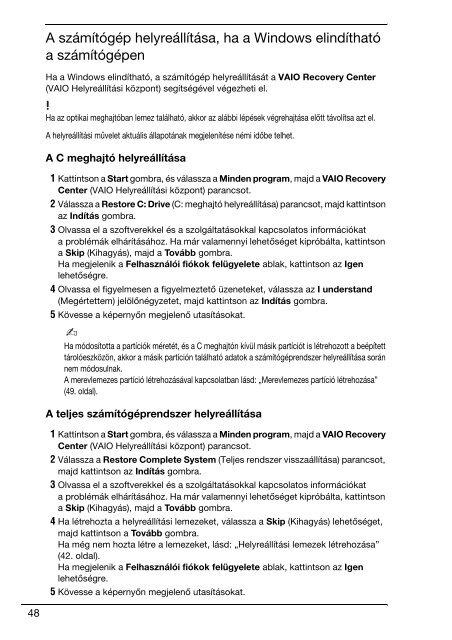Sony VPCEB1A4E - VPCEB1A4E Guida alla risoluzione dei problemi Bulgaro
Sony VPCEB1A4E - VPCEB1A4E Guida alla risoluzione dei problemi Bulgaro
Sony VPCEB1A4E - VPCEB1A4E Guida alla risoluzione dei problemi Bulgaro
You also want an ePaper? Increase the reach of your titles
YUMPU automatically turns print PDFs into web optimized ePapers that Google loves.
A számítógép helyreállítása, ha a Windows elindítható<br />
a számítógépen<br />
Ha a Windows elindítható, a számítógép helyreállítását a VAIO Recovery Center<br />
(VAIO Helyreállítási központ) segítségével végezheti el.<br />
Ha az optikai meghajtóban lemez található, akkor az alábbi lépések végrehajtása előtt távolítsa azt el.<br />
A helyreállítási művelet aktuális állapotának megjelenítése némi időbe telhet.<br />
A C meghajtó helyreállítása<br />
1 Kattintson a Start gombra, és válassza a Minden program, majd a VAIO Recovery<br />
Center (VAIO Helyreállítási központ) parancsot.<br />
2 Válassza a Restore C: Drive (C: meghajtó helyreállítása) parancsot, majd kattintson<br />
az Indítás gombra.<br />
3 Olvassa el a szoftverekkel és a szolgáltatásokkal kapcsolatos információkat<br />
a problémák elhárításához. Ha már valamennyi lehetőséget kipróbálta, kattintson<br />
a Skip (Kihagyás), majd a Tovább gombra.<br />
Ha megjelenik a Felhasználói fiókok felügyelete ablak, kattintson az Igen<br />
lehetőségre.<br />
4 Olvassa el figyelmesen a figyelmeztető üzeneteket, válassza az I understand<br />
(Megértettem) jelölőnégyzetet, majd kattintson az Indítás gombra.<br />
5 Kövesse a képernyőn megjelenő utasításokat.<br />
Ha módosította a partíciók méretét, és a C meghajtón kívül másik partíciót is létrehozott a beépített<br />
tárolóeszközön, akkor a másik partíción található adatok a számítógéprendszer helyreállítása során<br />
nem módosulnak.<br />
A merevlemezes partíció létrehozásával kapcsolatban lásd: „Merevlemezes partíció létrehozása”<br />
(49. oldal).<br />
A teljes számítógéprendszer helyreállítása<br />
1 Kattintson a Start gombra, és válassza a Minden program, majd a VAIO Recovery<br />
Center (VAIO Helyreállítási központ) parancsot.<br />
2 Válassza a Restore Complete System (Teljes rendszer visszaállítása) parancsot,<br />
majd kattintson az Indítás gombra.<br />
3 Olvassa el a szoftverekkel és a szolgáltatásokkal kapcsolatos információkat<br />
a problémák elhárításához. Ha már valamennyi lehetőséget kipróbálta, kattintson<br />
a Skip (Kihagyás), majd a Tovább gombra.<br />
4 Ha létrehozta a helyreállítási lemezeket, válassza a Skip (Kihagyás) lehetőséget,<br />
majd kattintson a Tovább gombra.<br />
Ha még nem hozta létre a lemezeket, lásd: „Helyreállítási lemezek létrehozása”<br />
(42. oldal).<br />
Ha megjelenik a Felhasználói fiókok felügyelete ablak, kattintson az Igen<br />
lehetőségre.<br />
5 Kövesse a képernyőn megjelenő utasításokat.<br />
48